Votre comptable vous demande de lui fournir vos factures, situations, suivi des avances et des règlements pour mettre à jour votre situation et vous permettre d’effectuer vos déclarations et publications légales (TVA, bilan, comptes de résultats) ? Tâche fastidieuse par excellence pour les artisans, l’export comptable du logiciel de devis facture batiment Mediabat, compatible avec les logiciels les plus utilisés du marché vous permet de le faire automatiquement en quelques clics
1. L’export comptable en bref
L’outil de transfert de comptabilité permet de transformer sur une période choisie (mois, trimestre, année ou période personnalisée) les opérations enregistrées sur Mediabat (création de factures, situations, avoirs, règlements…) en écritures comptables importables dans les logiciels de comptabilité usuels.
L’export comptable dans votre logiciel artisan se fait en 2 temps :
- Paramétrage (à vérifier lors de la 1ère exportation)
- Choix du logiciel de comptabilité cible (SAGE, EBP, CEGID…)
- Vérification des comptes à utiliser pour les clients, la banque, la caisse… (sauf besoin spécifique, il suffit le plus souvent de garder les paramètres déjà enregistrés)
- Exportation (à executer à chaque fois que nécessaire)
- Spécification de la période d’export
- Validation de l’exportation
Après un export comptable, les données exportées ne seront plus considérées dans les opérations d’exports ultérieures alors vérifiez IMPERATIVEMENT vos codes journaux et comptes avant de valider le premier export comptable
2. Utilisation de l’outil « Transfert comptabilité »
Sur le menu, vous devez vous rendre dans l’onglet « encaissement – Gestion de la trésorerie ». Dans la rubrique « comptabilité », cliquez sur « transfert comptabilité ».
- Choisissez le logiciel comptabilité installé sur votre ordinateur. Vous avez le choix entre plusieurs logiciels de comptabilité tels que :
- Ciel Compta
- SAGE
- EBP
- Cegid
- Quadra
- Cador
- APIBAT Compta
- Acropole
- CCMX
- Vérifiez vos paramètres comptables, (compte général client = 411000 pour les clients et, 401000 pour les fournisseurs).
- Configurez les codes journaux : de vente (VTE par défaut) ou achat (AC).
- Choisissez le dossier dans lequel votre fichier sera enregistré.
- Renommez si besoin le nom du fichier puis, validez.
- Saisissez la période pour laquelle vous souhaitez relever toutes les factures, les avoirs et situations que vous importez.
- Cliquez sur « Valider » et laisser le logiciel batiment MEDIABAT faire le reste du travail à votre place.
- Vous obtiendrez un fichier .txt ou autre (dépend du choix du logiciel comptable).
- Vous pourrez ensuite ouvrir le fichier avec le logiciel de comptabilité présent sur votre poste de travail.
3. Validation et exportation des chiffres
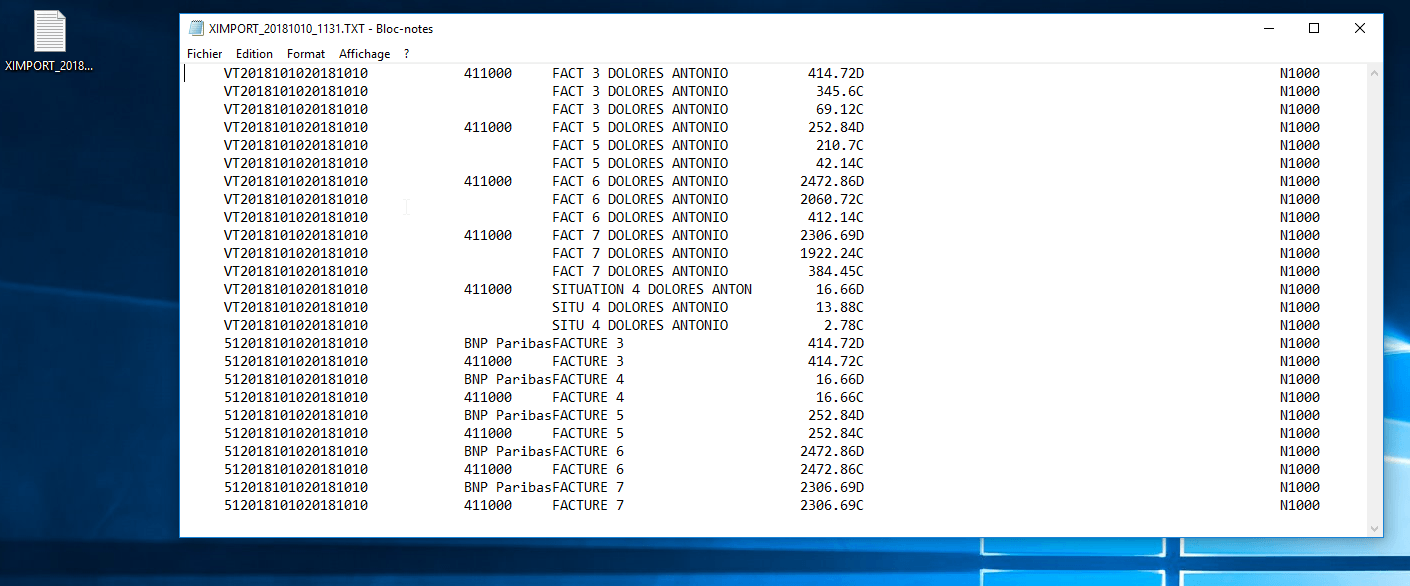
Autres articles qui pourraient vous intéresser :
- Tout sur la facture batiment
- Les taux de TVA dans le batiment
- Les mentions obligatoires des factures dans le batiment
Vous souhaitez être rappelé pour bénéficier d’une démonstration gratuite sur l’export comptable dans le logiciel batiment Médiabat ou plus généralement sur le logiciel et ses fonctionnalités pour les artisans du bâtiment ?
Contactez notre service client